Quando si gestisce un sito web molto frequentato, non si vuole perdere tempo in noiose attività di amministrazione come la moderazione dei commenti, l’invio di notifiche, l’invio di moduli e l’eliminazione dello spam. È tempo che potreste impiegare meglio per far crescere il vostro sito web.
Il team di WPBeginner utilizza molti strumenti diversi per automatizzare il maggior numero possibile di attività e ha ottenuto grandi risultati. Detto questo, se siete alle prese con un’agenda fitta di impegni, un plugin di automazione potrebbe essere la soluzione.
Uncanny Automator è un popolare plugin che supporta centinaia di servizi di email marketing, app, piattaforme di social media e plugin. Molti dei nostri marchi partner utilizzano già questo strumento e hanno riportato ottimi risultati, ma è giusto per voi?
Scopriamolo in questa dettagliata recensione di Uncanny Automator.
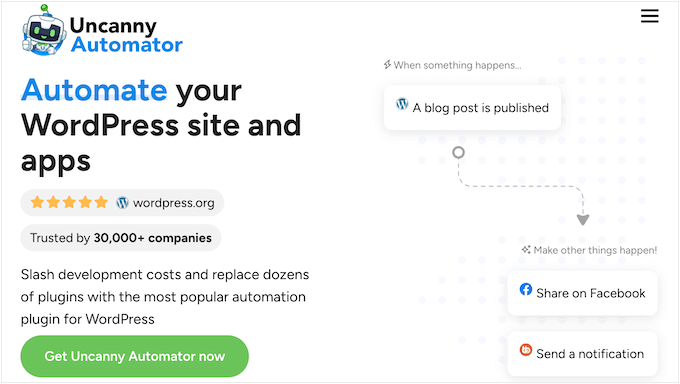
Che cos’è Uncanny Automator?
Molti proprietari di siti web passano molto tempo a svolgere sempre le stesse attività. Ad esempio, potreste twittare i vostri ultimi post sul blog di WordPress o inviare ai clienti un coupon dopo che hanno lasciato una recensione su un prodotto.
Con Uncanny Automator, potete automatizzare queste attività creando ricette. Queste ricette fungono da ponte per far dialogare tra loro diversi plugin, app e servizi di WordPress. Questo può farvi risparmiare un sacco di tempo e fatica, in modo che possiate concentrarvi su altre aree.
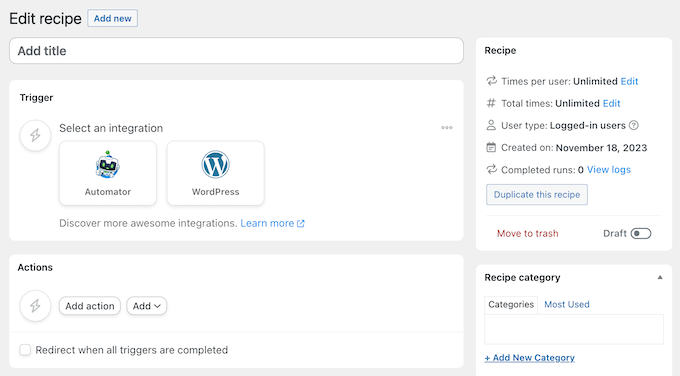
Ancora meglio, Uncanny Automator consente di creare queste potenti ricette di automazione in un editor facile da usare.
Uncanny Automator funziona anche con Zapier, in modo da poter integrare WordPress con oltre 5.000 app esterne, tra cui Google Drive, Asana, Slack, Twitter, Instagram e altro ancora.
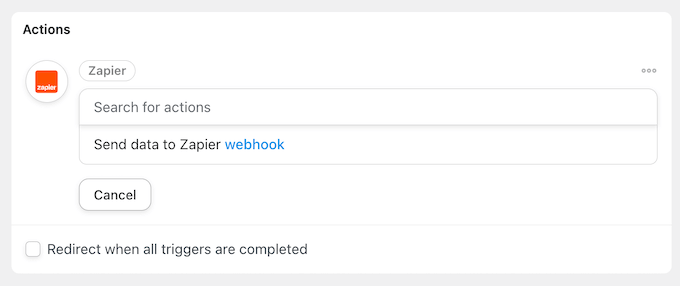
È anche possibile collegare più siti web WordPress. Ad esempio, potreste vendere prodotti nel vostro negozio online e poi gestire gli account dei clienti sul vostro sito web di iscrizione. Con Uncanny Automator, potete condividere i dati tra più siti WordPress in modo che funzionino insieme senza problemi.
Se siete agli inizi o avete un budget limitato, potete scaricare una versione lite di Uncanny Automator dal repository ufficiale di WordPress.
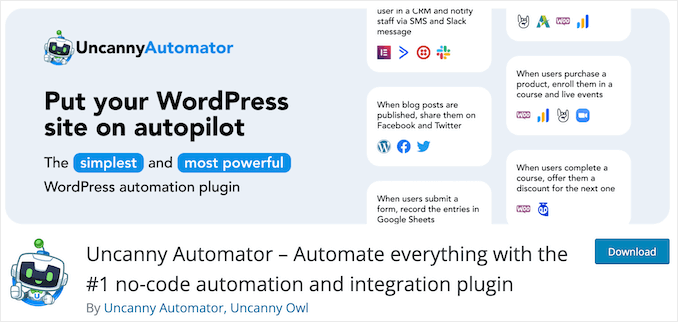
Questo plugin gratuito è dotato di oltre 350 trigger e azioni di automazione. Supporta inoltre molti plugin WordPress indispensabili e servizi popolari.
Tuttavia, il plugin premium dispone di oltre 1.000 trigger e azioni. È inoltre possibile ritardare e programmare le ricette, creare flussi di lavoro diversi per i visitatori e gli utenti registrati e molto altro ancora.
Recensione di Uncanny Automator: È il plugin di automazione WordPress giusto per voi?
La creazione di flussi di lavoro automatizzati per le attività manuali e ripetitive può farvi risparmiare molto tempo e fatica. Questo vi lascia liberi di concentrarvi su altre attività, come la crescita del vostro business online, l’aumento delle conversioni e il traffico del vostro blog.
Con queste premesse, analizziamo le caratteristiche, il supporto e i prezzi di Uncanny Automator per capire se è il plugin di automazione giusto per voi.
1. Facile da usare
Uncanny Automator è stato costruito pensando alla facilità d’uso. Invece di scrivere codice o creare complicati flussi di lavoro, è possibile creare ricette di automazione utilizzando un editor visivo.
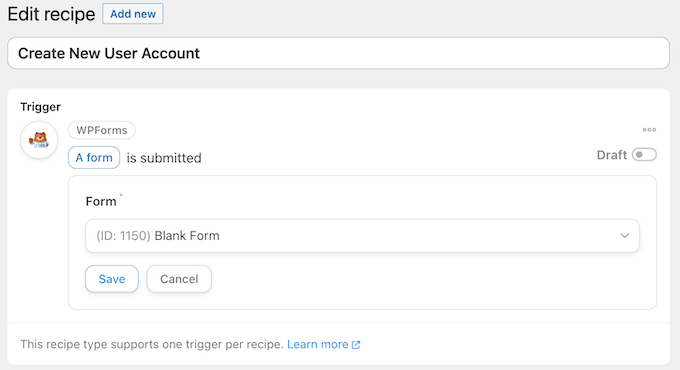
All’interno di questo editor è possibile selezionare semplicemente le app, i servizi, le piattaforme di social media o qualsiasi altra cosa si voglia utilizzare nel flusso di lavoro.
Per rendere le cose ancora più semplici, Uncanny Automator scansiona il vostro blog o sito web WordPress ed evidenzia le integrazioni che potete utilizzare nella ricetta.
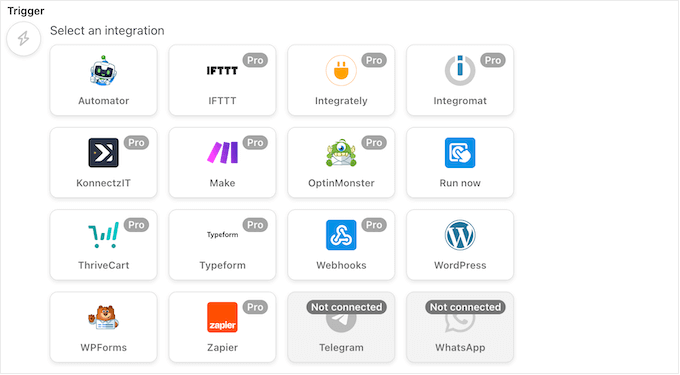
Suggerisce anche azioni e trigger basati sulle informazioni già inserite. In questo modo, si evita di perdere tempo a scorrere opzioni che al momento non si possono utilizzare.
Quando si è soddisfatti di come è stata impostata la ricetta di automazione, è possibile renderla attiva semplicemente facendo clic su un cursore.
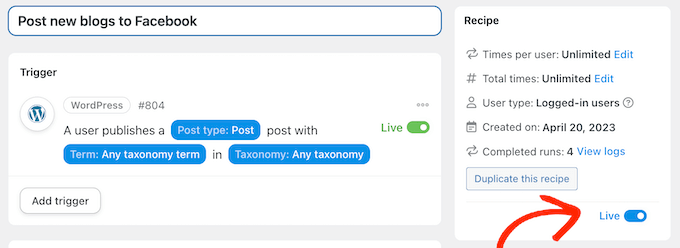
Fatto questo, il flusso di lavoro di automazione è ora in esecuzione sul vostro sito web WordPress.
2. Ricette uniche per visitatori e utenti registrati
Uncanny Automator consente di creare ricette per “loggati” e “tutti”.
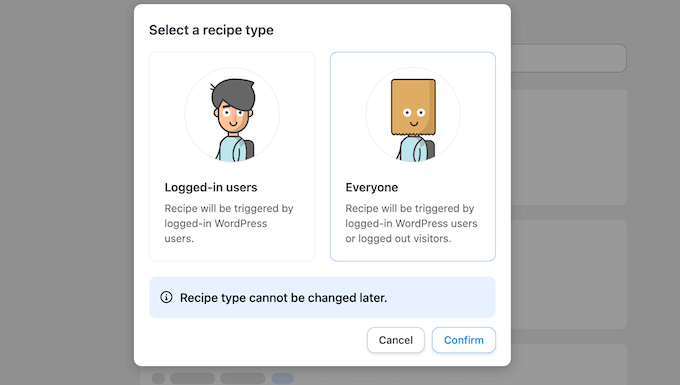
Le ricette registrate possono essere attivate solo dagli utenti connessi, ma chiunque può attivare le ricette “Tutti”.
Ciò consente di creare flussi di lavoro automatici destinati a diversi gruppi di utenti. Ad esempio, se volete condividere i login tra più siti WordPress, allora vorrete eseguire questo flusso di lavoro solo per gli utenti connessi.
Allo stesso modo, si può scegliere di eseguire ogni ricetta sui nuovi utenti o sugli utenti esistenti. Ad esempio, immaginate di voler registrare automaticamente gli utenti quando inviano un modulo. In questo caso, si vorrà eseguire la ricetta solo per i nuovi utenti, in modo da non creare account duplicati.
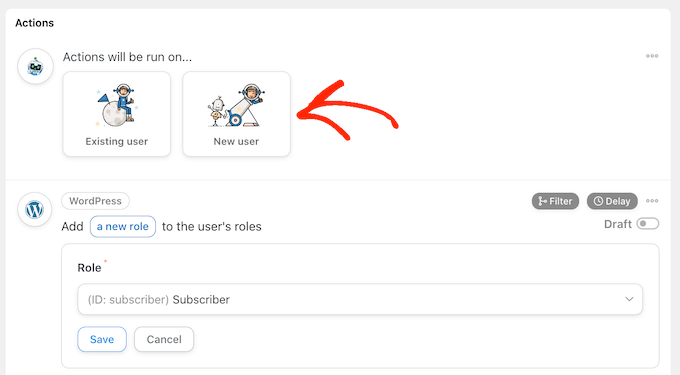
Uncanny Automator può anche verificare se un utente esiste già sul vostro sito web.
Se trova un account per questa persona, può applicare le azioni della ricetta all’account utente esistente oppure interrompere la ricetta.
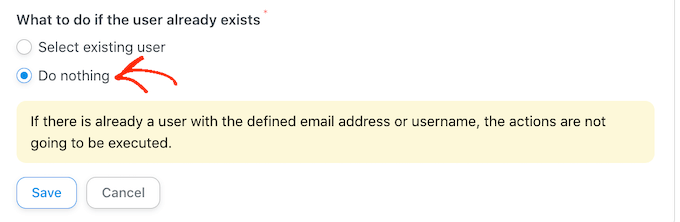
3. Oltre 1.000 trigger e azioni
Uncanny Automator ha più di 1.000 trigger e azioni che potete utilizzare nelle vostre ricette di automazione.
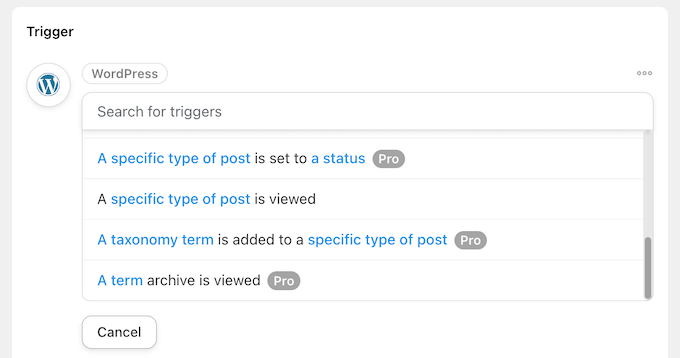
Un trigger è un evento che avvia il flusso di lavoro, come ad esempio la compilazione del modulo di contatto da parte di un visitatore. Le azioni sono le attività che la ricetta eseguirà, come la creazione di un account per quella persona.
Quando si crea una ricetta, Uncanny Automator rileva automaticamente tutte le integrazioni disponibili per il vostro sito WordPress, come WPForms, WooCommerce o OptinMonster.
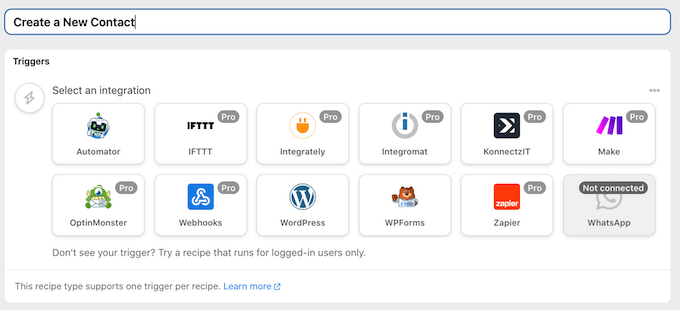
Dopo aver scelto un’integrazione, Uncanny Automator mostrerà tutti i diversi trigger che si possono usare con quell’integrazione.
In questo modo è facile sfogliare tutti gli inneschi disponibili e trovare quello che si desidera utilizzare nella ricetta.
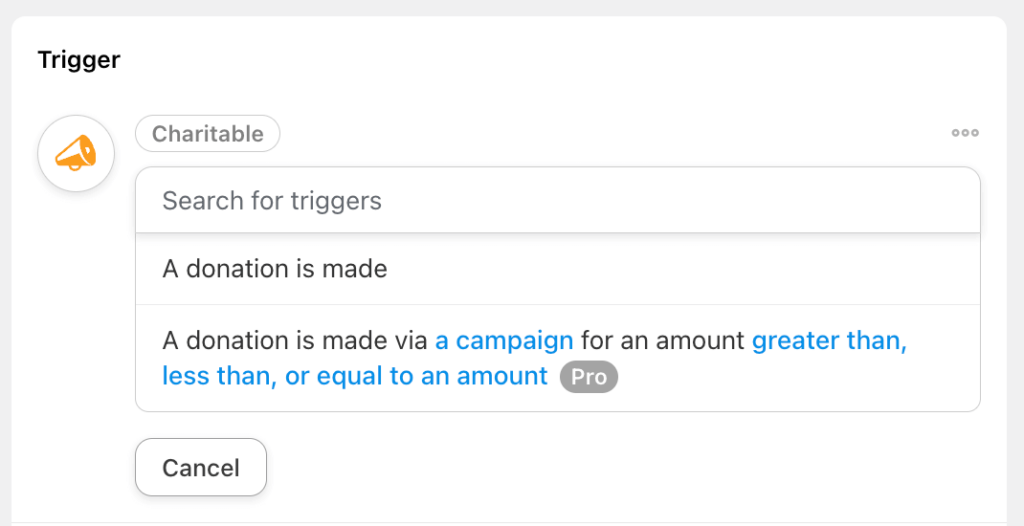
Dopodiché, è il momento di selezionare un’azione. Ancora una volta, Uncanny Automator vi aiuta mostrandovi tutte le integrazioni disponibili sul vostro sito.
Basta scegliere l’integrazione che si desidera utilizzare e Uncanny Automator mostrerà tutte le azioni disponibili in un menu a discesa. Ad esempio, si può creare un flusso di lavoro che invia automaticamente post su Facebook da WordPress.
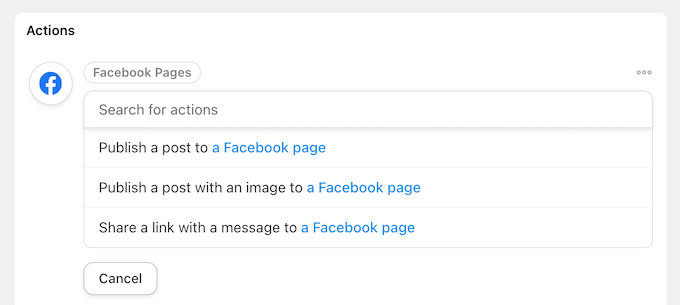
4. Creare condizioni dettagliate
Con Uncanny Automator è possibile aggiungere condizioni ai flussi di lavoro. In questo modo si ha un maggiore controllo su quando e dove viene eseguita ogni ricetta, anche se le condizioni di base sono soddisfatte.
Vediamo un esempio. Immaginate di voler utilizzare dei coupon automatici per riconquistare i clienti.
Invece di dire a Uncanny Automator di inviare lo stesso coupon a tutti i visitatori, è possibile creare un flusso di lavoro che viene eseguito solo quando il visitatore ha il ruolo di “cliente”.
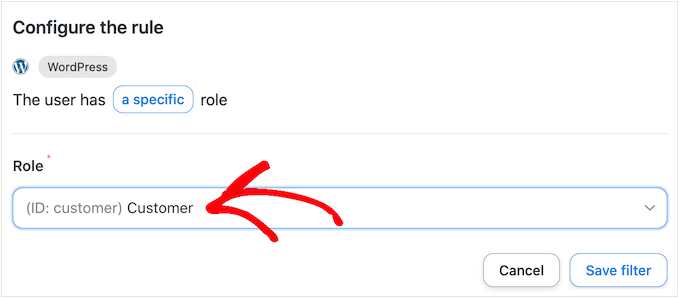
Anche se la ricetta viene attivata, non eseguirà l’azione se il visitatore ha un altro ruolo utente. In questo modo, si può evitare di eseguire azioni in condizioni non ideali.
In alternativa, si può aspettare che questa persona visiti la stessa pagina di prodotto WooCommerce per 3 volte. Questo suggerisce che il cliente è interessato a questo prodotto specifico, il che significa che è più probabile che utilizzi il coupon.
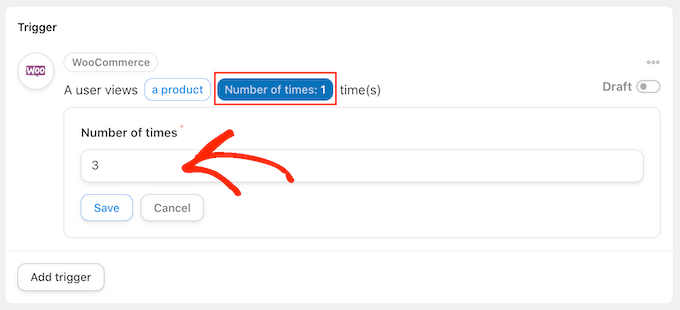
Come si può notare, queste condizioni consentono di creare ricette molto specifiche che hanno maggiori probabilità di raggiungere l’obiettivo.
5. Condividere i dati tramite Webhook
Uncanny Automator dispone di un trigger webhook che si può utilizzare per elaborare le richieste webhook in arrivo da altri siti web. Ha anche un’azione webhook che si può usare per inviare richieste webhook ad altri siti.
Questa funzione è particolarmente utile se si desidera collegare più siti senza dover configurare una rete WordPress multisito.
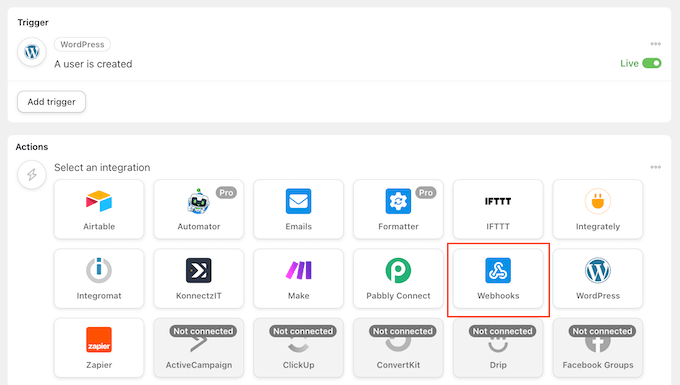
Ad esempio, potreste avere un blog WordPress e un sito web in cui vendete corsi online. Se un utente acquista un corso dal vostro blog, potete aggiungerlo automaticamente al sito con il sistema di gestione dell’apprendimento (LMS). Questa persona può quindi accedere all’LMS senza dover creare un nuovo account.
Dopo aver selezionato “Webhook” come azione della ricetta, è possibile selezionare i dati da inviare al webhook.
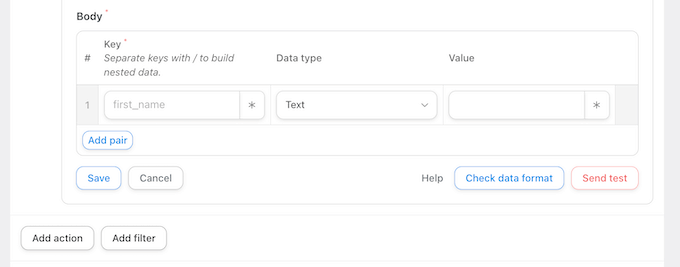
Dopodiché, basta accedere al sito web, al blog o al negozio WooCommerce che riceverà i dati.
È quindi possibile creare una seconda ricetta, ma questa volta scegliendo di ricevere i dati anziché inviarli.
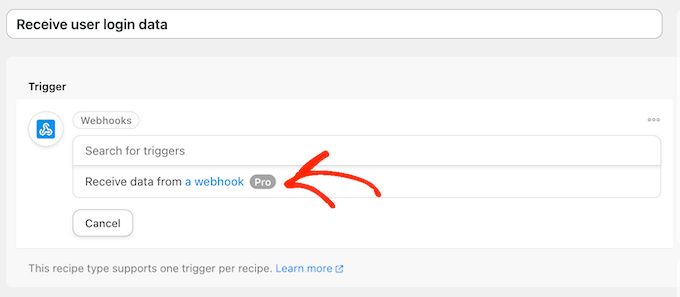
È quindi possibile impostare la ricetta per agire sui dati in arrivo, ad esempio per creare un account utilizzando l’indirizzo e-mail e la password ricevuti tramite il webhook.
6. Aggiungere un ritardo o una pianificazione
Quando una ricetta viene attivata, è possibile che non si voglia eseguire l’azione immediatamente. Ad esempio, se state cercando di ottenere più recensioni sul vostro mercato online, potreste inviare un’e-mail per richiedere una recensione, 7 giorni dopo che il cliente ha effettuato un acquisto.
In questo modo hanno la possibilità di utilizzare l’articolo, il che significa che saranno più propensi a pubblicare una recensione quando gli verrà richiesto.
Con Uncanny Automator è possibile aggiungere un ritardo a qualsiasi ricetta.
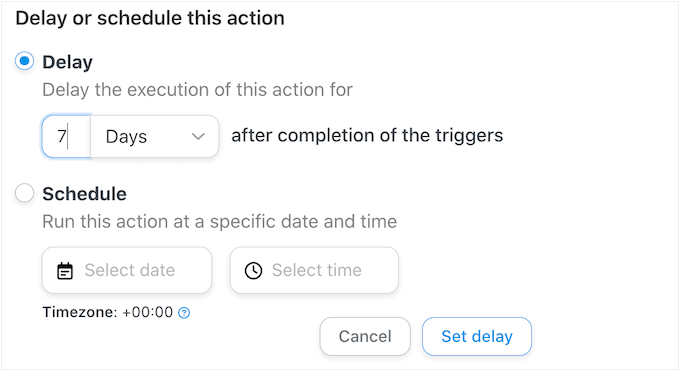
Un’altra opzione è quella di programmare l’esecuzione della ricetta a una data e ora specifiche. In questo modo, potete programmare in anticipo promozioni, campagne e altri eventi. Ad esempio, potreste creare una ricetta che pubblichi il vostro ultimo blog su Twitter alle 9 del mattino di ogni lunedì.
Questa funzione di programmazione può anche aiutare a raggiungere persone con fusi orari diversi. È possibile programmare l’esecuzione di una ricetta a qualsiasi ora del giorno o della notte, anche quando non si è presenti al computer.
7. Si integra con i plugin, le app e i servizi più diffusi
Uncanny Automator si integra con oltre 140 app, piattaforme di social media e servizi che potreste già utilizzare.
Molte di queste integrazioni possono essere impostate semplicemente seguendo le istruzioni a video.
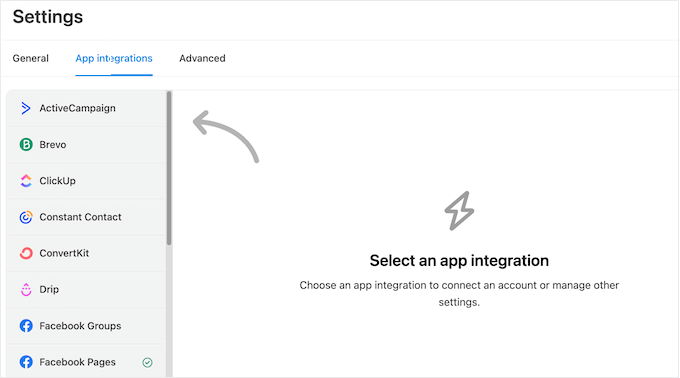
Uncanny Automator può anche integrarsi con OpenAPI, in modo da poter inviare automaticamente richieste a ChatGPT.
Questa integrazione è particolarmente utile per generare idee per i post del blog. Ad esempio, potreste raccogliere i feedback e i suggerimenti dei visitatori utilizzando un modulo, e poi chiedere a ChatGPT di creare titoli per il blog utilizzando tali input.
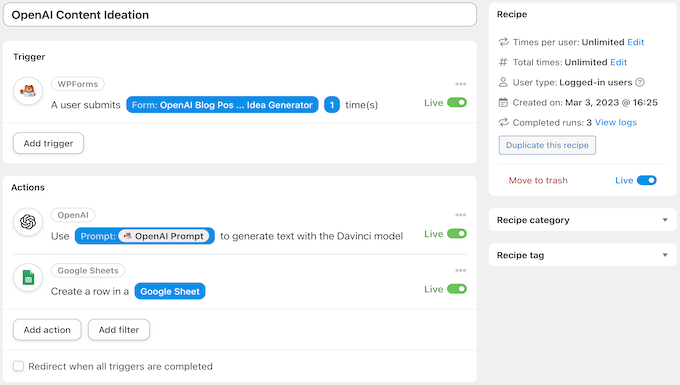
Un’altra opzione è quella di combinare ChatGPT con Uncanny Automator per generare automaticamente post sui social media con hashtag e titoli efficaci.
Uncanny Automator può anche pubblicare questi riepiloghi direttamente su Twitter, Facebook, LinkedIn e altro ancora, grazie alle sue integrazioni con i social media.
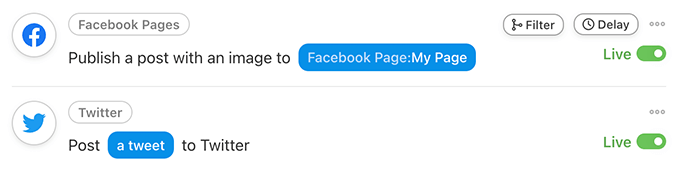
8. Supporta le principali piattaforme di email marketing
Che abbiate un negozio online, un sito associativo o un sito web per piccole imprese, è probabile che vi affidiate alle e-mail per mantenere gli utenti impegnati e far crescere la vostra attività.
Uncanny Automator si connette facilmente con i più diffusi servizi di email marketing come Mailchimp, HubSpot e molti altri, rendendo più facile automatizzare le vostre email.
Per iniziare, è sufficiente selezionare il proprio provider di servizi e-mail durante la creazione della ricetta.
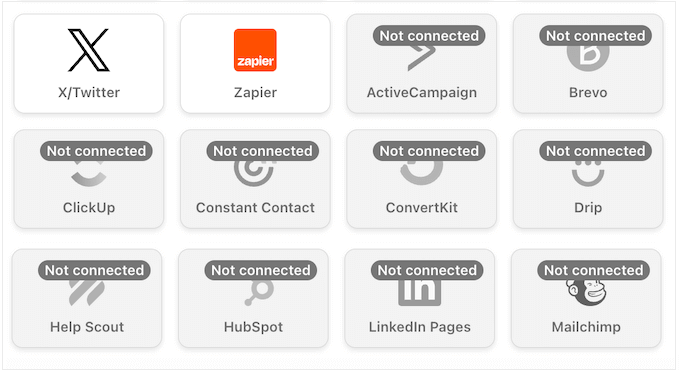
Uncanny Automator vi guiderà quindi attraverso il processo di connessione del provider al vostro sito web WordPress.
È quindi possibile impostare la campagna come di consueto, selezionando un trigger, un’azione e qualsiasi altra impostazione che si desidera utilizzare.
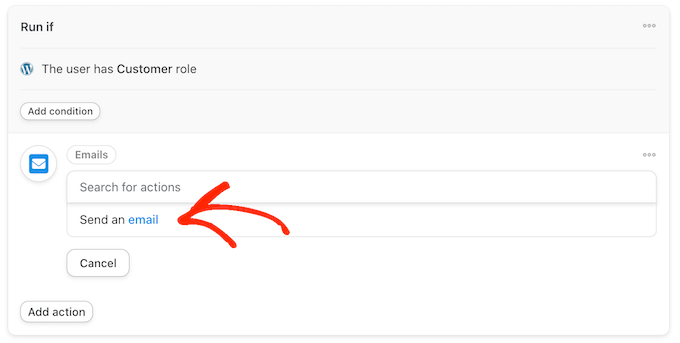
9. Registri di automazione integrati
Dopo aver aggiunto le ricette al sito, è importante verificare che funzionino come previsto e identificare eventuali trigger o azioni che non si completano.
Uncanny Automator registra ogni ricetta, trigger e azione, in modo che possiate vedere un registro completo di tutto ciò che accade sul vostro sito.
Se incontra qualche problema, Uncanny Automator lo evidenzia in modo da poterlo individuare facilmente nella dashboard di segnalazione. Inoltre, aggiunge note utili per aiutarvi a capire e a risolvere l’errore il più rapidamente possibile.
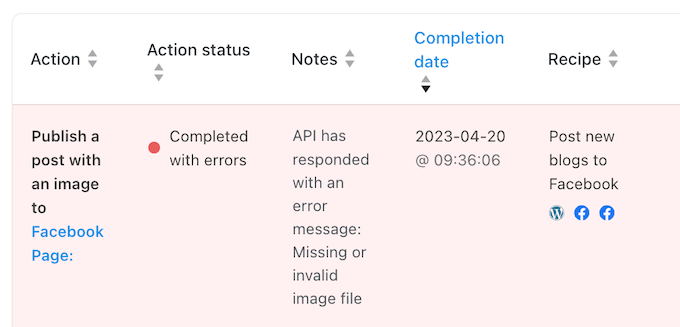
Per saperne di più sull’esecuzione di una ricetta specifica, aprire la finestra Dettagli.
Mostra l’andamento complessivo dell’esecuzione di quella specifica ricetta, compresi tutti i trigger e le azioni. È particolarmente utile per identificare esattamente la causa del fallimento di una ricetta.
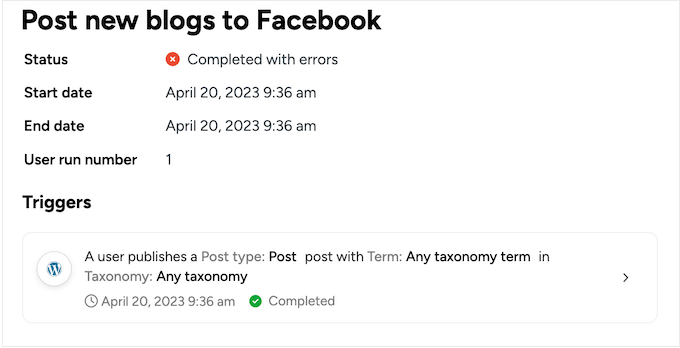
10. Supporto professionale e comunitario
Con Uncanny Automator è possibile creare potenti flussi di lavoro di automazione senza dover scrivere una sola riga di codice. Tuttavia, a volte può capitare di aver bisogno di un aiuto in più o di avere domande su come automatizzare attività comuni.
Se preferite fare ricerche da soli, Uncanny Automator dispone di una base di conoscenza dettagliata e di FAQ.
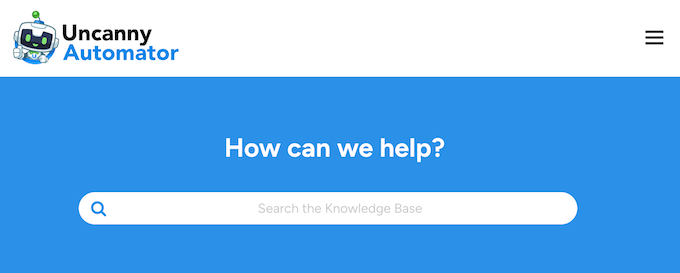
C’è anche il blog Uncanny Automator.
Qui troverete tutorial dettagliati passo-passo, oltre a consigli su argomenti generali come l’utilizzo dell’automazione per aumentare le vendite.
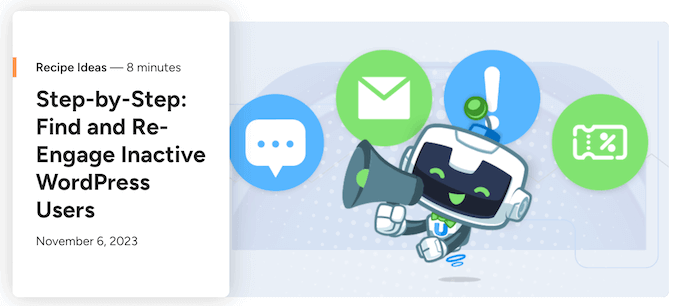
Avrete accesso illimitato a tutte queste risorse, sia che scarichiate il plugin Uncanny Automator gratuito, sia che facciate l’upgrade alla licenza premium.
Se acquistate una licenza premium, avrete accesso a un supporto professionale. È sufficiente inviare una richiesta di assistenza nel vostro account e un membro del team di Uncanny Automator vi risponderà il prima possibile.
Piani tariffari di Uncanny Automator
Se state cercando un plugin gratuito, potete scaricare la versione lite di Uncanny Automator dal repository ufficiale di WordPress. Questo plugin ha oltre 350 trigger e azioni di automazione e supporta molti dei migliori servizi di email marketing, piattaforme di social media e app.
Tuttavia, il plugin premium dispone di oltre 1.000 trigger e azioni, per cui è possibile creare ricette più potenti. È anche possibile collegare più siti e controllare esattamente quando i flussi di lavoro vengono eseguiti, aggiungendo ritardi o impostando una pianificazione.
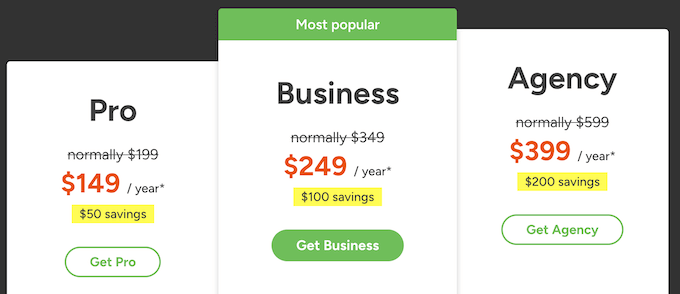
Se si effettua l’aggiornamento al plugin premium, è possibile scegliere tra 3 piani:
- Pro. Per 149 dollari all’anno, questo piano vi dà accesso a oltre 1.000 trigger e azioni. Potete creare tutte le ricette che volete, compresi i flussi di lavoro che collegano i vostri moduli WordPress a Google Sheets. Potete anche aggiungere ritardi e impostare programmi per i vostri flussi di lavoro automatizzati e utilizzare webhook per condividere i dati. Detto questo, Pro è un ottimo piano per tutti i tipi di blog, negozi e siti web di piccole imprese.
- Business. Al prezzo di 249 dollari all’anno, è possibile utilizzare Uncanny Automator Business su un massimo di 10 siti web. Questo lo rende un’ottima scelta se possedete un portafoglio di siti web. Supporta anche WordPress multisite, in modo da poter inviare dati e automatizzare flussi di lavoro tra siti web completamente separati.
- Agenzia. Se gestite un’agenzia di sviluppo di WordPress o se gestite più siti web di clienti, il piano Agency è un’ottima opzione. Per 399 dollari, potete utilizzare Uncanny Automator su un massimo di 50 siti di clienti. Questo vi permette di automatizzare innumerevoli attività comuni di WordPress e di offrire una migliore esperienza ai clienti, risparmiandovi tempo e fatica.
Conclusione: Uncanny Automator è il plugin di automazione WordPress giusto per voi?
Dopo aver dato un’occhiata più da vicino a Uncanny Automator, siamo certi che sia uno dei migliori strumenti di automazione per WordPress. Ha un’enorme libreria di trigger e azioni e supporta molti dei plugin, delle app, dei servizi, dei provider di e-mail e di altri software che potreste già utilizzare.
Tutti i piani premium di Uncanny Automator vi danno accesso a oltre 1.000 trigger e azioni, in modo da poter creare ogni tipo di ricetta di automazione.
Se si desidera utilizzare Uncanny Automator su un singolo sito web, Pro è un’ottima scelta.
Tuttavia, se possedete più siti o gestite una rete WordPress multisito, vi consigliamo di passare a Uncanny Automator Business. Con questo piano, potete utilizzare Uncanny Automator su un massimo di 10 siti web.
Infine, se siete uno sviluppatore WordPress, un’agenzia o lavorate con molti siti di clienti diversi, vi consigliamo il piano Agency. Con questo piano, potete utilizzare Uncanny Automator su un massimo di 50 siti. Ciò significa che potete creare potenti flussi di lavoro di automazione per tutti i vostri clienti, o anche utilizzare il plugin per automatizzare le vostre attività quotidiane e risparmiare un sacco di tempo.
Speriamo che questa recensione di Uncanny Automator vi abbia aiutato a decidere se è il plugin di automazione giusto per il vostro sito web WordPress. Potreste anche voler imparare a tracciare i visitatori di un sito web o vedere la nostra scelta di esperti delle migliori soluzioni di analisi per gli utenti di WordPress.
Se questo articolo vi è piaciuto, iscrivetevi al nostro canale YouTube per le esercitazioni video su WordPress. Potete trovarci anche su Twitter e Facebook.



Uncanny Automator User Reviews
Please share your Uncanny Automator review to help others in the community.